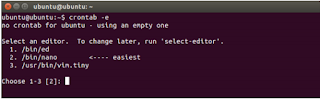Assalamualaikum semuanyaaa :)
Pada kesempatan kali ini saya akan mencoba menyampaikan materi tentang Proses Penjadwalan pada Linux. Saya membuat artikel ini untuk memenuhi Tugas Praktikum 4 Sistem Operasi. Langsunng saja pada pembahasannya.
Pada kesempatan kali ini saya akan mencoba menyampaikan materi tentang Proses Penjadwalan pada Linux. Saya membuat artikel ini untuk memenuhi Tugas Praktikum 4 Sistem Operasi. Langsunng saja pada pembahasannya.
Penjadwalan merupakan
kumpulan kebijaksanaan dan mekanisme di sistem operasi yang berkaitan dengan
urutan kerja yang dilakukan sistem komputer. Proses penjadwalan yang akan
dibahas disini adalah proses penjadwalan sistem operasi LINUX.
Penjadwalan Proses
Pada sistem Linux,
terdapat banyak cara untuk menangani eksekusi-eksekusi perintah. Diantaranya,
diberi kesempatan untuk membuat daftar perintah dan menentukan kapan perintah
dijalankan oleh sistem. Perintah at , sebagai contoh memberi peluang untuk
menjalankan program berdasarkan waktu yang ditentukan. Perintah batch adalah
semiliar dengan at, namun batch menjalankan program-program manakala sistem
menemukan waktu untuk mereka. Contoh perintah command “At”.
- Command “At”
Dengan menggunakan
Perintah ini kita dapat melakukan penjadwalan pekerjaan kita pada waktu
tertentu. Misalnya Pada jam 12.00 kita ingin melakukan ping ke alamat
192.168.0.1 maka commandnya adalah :
Pertama kita buat file
di /home dengan nama coba (command untuk buatnya adalah ”#touch coba” tanpa
tanda petik). File ini sebagai tempat kita menyimpan/melihat proses
Lalu selengkapnya
seperti di bawah ini :
(root@Sigit home)#touch
coba
(root@Sigit home)#at
12.00
at>ping 192.168.0.1
> /home/coba
at>ctrl-D (ket:Tekan
Ctrl+D)
Maka jam 12.00 akan
terjadi proses ping ke Ip 192.168.0.1 yang keterangan prosesnya ada di file
/home/coba.
Dan berikut beberapa
perintah at pada linux :
- at
Masuk ke perintah waktu.
- at <masukkan_waktu>
Untuk menghapus schedul yg telah kita buat.
Pada screenshoot di atas, perintah yg pertama telah berhasil di eksekusi. Sesuai perintahnya yaitu menambahkan folder yuliii pada waktu 06.12 AM.
Pada screenshoot di atas, perintah yg pertama telah berhasil di eksekusi. Sesuai perintahnya yaitu menambahkan folder yuliii pada waktu 06.12 AM.
 |
Perintah cron
memungkinkan program untuk menjalankan secara pereodik, dan perintah crontab mengizinkan
user untuk mengedit file-file yang digunakan oleh cron.
Contoh perintah command
“crontab” :
2. Command “crontab”
2. Command “crontab”
Dengan menggunakan
command ini kita dapat melakukan penjadwalan pekerjaan kita secara
berulang-ulang.
Misalkan kita ingin
melakukan ping ke alamat IP 192.168.0.1 setiap 5 menit sekali. Caranya seperti
ini :
Pertama kita membuat
file ping.sh
(root@sigit home)#vi
ping.sh
Isi dari file ping.sh
adalah:
#!/bin/sh
ping 192.168.0.1
Simpan file ini dengan
cara tekan esc lalu ketikan “:wq!” (tanpa petik atas)
Kemudian kita edit
crontabnya dengan cara :
(root@Sigit
home)#crontab –e
lalu tambahkan sebagai
berikut kedalam crontab:
0,5,10,15,20 * * * * sh
/bin/ping.sh
Maka setiap lima menit
computer anda akan melakukan ping ke IP 192.168.0.1
Perintah-perintah
scheduling tersebut sangat berguna sat ingin melakukan pengaturan terhadap
sistem agar tidak terlalu sibuk menjalankan tugas-tugas. Teknik ini juga sangat
baik untuk eksekusi script-script bagi layanan-layanan exksternal seperti
query-query database.
Umumnya, crontab sudah
tersedia pada sistem operasi berbasis Linux. Jika belum, kita dapat memasangnya
dengan cara mengetikkan command berikut di terminal:
sudo apt-get install crontab
Jika
sudah terpasang, mari kita coba gunakan crontab dengan cara mengetikkan command
crontab -e. Akan muncul tampilan seperti berikut:
crontab -e. Akan muncul tampilan seperti berikut:
Kemudian kita pilih pilihan yang ke 2 (/bin/nano) untuk
mempermudah kita. Jika sudah, maka akan muncul tampilan seperti berikut.
Tampilan diatas adalah tampilan pada isi fie crontab yang akan
kita gunakan nantinya.
- Pada kali ini saya mencoba memasukkan perintah di dalam crontab -e. perintahnya yaitu :
10 * * * * mkdir winaaa
30 5 * * * mkdir cancer
- Crontab -l (list user's crontab) merupakan perintah untuk melihat daftar perintah yg telah kita isi di perintah crontab -e.
Perintah crontab -e digunakan untuk mengubah, melihat, atau membuat crontab baru yang
akan dijalankan oleh crontab. Untuk membuat perintah baru yang akan
dijadwalkan, kita dapat mengetikkan perintah dengan format penulisan khusus
sebagai berikut:
* * * * * <perintah>
Format penulisan diatas terdiri atas lima buah bintang, yang
menandakan waktu dan perintah yang akan kita jalankan. Berikut penjelasannya:
Tanda bintang berarti
“setiap”
- Bintang pertama menandakan menit, dapat diganti dengan angka dari 0 – 59
- Bintang kedua menandakan jam, dapat diganti dengan angka 0 – 23 (format 24 jam)
- Bintang ketiga menandakan hari dalam sebulan, dapat diganti dengan angka 1 – 31 (tanggal)
- Bintang keempat menandakan bulan, dapat diganti dengan angka 1 – 12 (angka bulan)
- Bintang kelima menandakan hari dalam seminggu, dapat diganti dengan angka 0 – 6 (angka 0: minggu)
·
Agar mempermudah pembacaan, kami sarankan untuk membaca bintangnya
dari belakang terlebih dahulu
·
Berikut cara menggunakan crontab:
• * * * * * sync Menjalankan perintah sync pada menit 0, setiap jamnya
• */5 * * * * echo 3 > /proc/sys/vm/drop_caches Mengubah value pada fie drop_caches menjadi 3 pada menit 0
• 10 * * * * <perintah> Menjalankan suatu perintah setiap menit ke-10
• 30 18 * * * <perintah> Menjalankan suatu perintah setiap jam 18:30
• 30 08 10 06 * <perintah> Menjalankan suatu perintah setiap tanggal 10, bulan juni, jam 8.30
• 00 11,16 * * * <perintah> Menjalankan suatu perintah setiap hari, jam 11.00 dan jam 16.00
• 00 11-16 * * * <perintah> Menjalankan suatu perintah setiap hari, jam 11.00 s/d 16.00 Selain format diatas, ada juga penulisan lain dengan waktu khusus. Contohnya:
• * * * * * sync Menjalankan perintah sync pada menit 0, setiap jamnya
• */5 * * * * echo 3 > /proc/sys/vm/drop_caches Mengubah value pada fie drop_caches menjadi 3 pada menit 0
• 10 * * * * <perintah> Menjalankan suatu perintah setiap menit ke-10
• 30 18 * * * <perintah> Menjalankan suatu perintah setiap jam 18:30
• 30 08 10 06 * <perintah> Menjalankan suatu perintah setiap tanggal 10, bulan juni, jam 8.30
• 00 11,16 * * * <perintah> Menjalankan suatu perintah setiap hari, jam 11.00 dan jam 16.00
• 00 11-16 * * * <perintah> Menjalankan suatu perintah setiap hari, jam 11.00 s/d 16.00 Selain format diatas, ada juga penulisan lain dengan waktu khusus. Contohnya:
·
@yearly
·
@monthly
·
@weekly
·
@daily
·
@hourly
·
@reboot
Mungkin itu saja yang dapat saya sampaikan. Semoga bisa menambah penetahuan bagi kita semua :)
Jika masih penasaran tentang Sistem Operasi, kami mempunyai sumber yang bisa ditanyakan hehe
http://poss.cs.upi.edu/
http://cs.upi.edu/
Referensi
Modul Praktikum Sistem Operasi 2016
Jika masih penasaran tentang Sistem Operasi, kami mempunyai sumber yang bisa ditanyakan hehe
http://poss.cs.upi.edu/
http://cs.upi.edu/
Referensi
Modul Praktikum Sistem Operasi 2016